标题:WPS修改标题格式失败?这些解决方案帮你轻松解决!
在办公软件中,WPS以其强大的功能和便捷的操作受到广大用户的喜爱。然而,在使用过程中,一些用户可能会遇到修改标题格式失败的问题。别担心,今天我们就来详细解析WPS修改标题格式失败的原因及解决方法,助你轻松应对。

一、WPS修改标题格式失败的原因
- 标题样式设置错误
在WPS中,标题样式是通过“样式”功能来设置的。如果设置过程中出现了错误,如样式名称不正确、格式不匹配等,都可能导致修改标题格式失败。
- 标题样式引用错误
在文档中,标题可能引用了错误的样式。如果引用的样式已被删除或修改,就会导致标题格式无法修改。
- 文档保护导致修改失败
在WPS中,如果文档被设置为只读或保护状态,修改标题格式可能会失败。
二、WPS修改标题格式失败的解决方法
- 重新设置标题样式
(1)打开WPS文档,点击“开始”选项卡。
(2)在“样式”组中,找到需要修改的标题样式,右键点击“修改”。
(3)根据需要调整样式格式,如字体、字号、颜色等。
(4)点击“确定”保存修改。
- 检查标题样式引用
(1)打开WPS文档,点击“开始”选项卡。
(2)在“样式”组中,找到需要修改的标题样式,右键点击“修改”。
(3)在弹出的对话框中,查看引用的样式是否正确。如有错误,请重新设置或删除错误的样式。
- 取消文档保护
(1)打开WPS文档,点击“文件”选项卡。
(2)在“信息”组中,点击“保护文档”。
(3)选择“取消保护文档”,输入密码(如有)。
(4)取消保护后,即可修改标题格式。
总结
在使用WPS修改标题格式时,如遇到失败问题,可以尝试以上方法进行解决。掌握这些技巧,相信你一定能够在办公过程中游刃有余。祝你在使用WPS时,工作顺利!






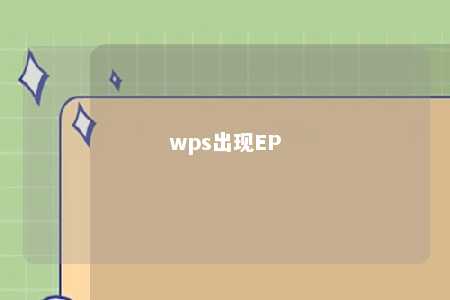




暂无评论
发表评论